あなたはInternetExplorer 9ベータ版を楽しみたいと思っている多くのVistaユーザーの1人ですか? Microsoftは、情報の中で主にWindows 7固有の機能に焦点を当てていますが、IE9にはVista用の優れた機能がたくさんあります。 Windows Vistaでサイトの固定やサイト固有のブラウザーなど、IE9の最高の新機能を使用する方法を見てみましょう。
WindowsVistaでIE9を使い始める
VistaへのIE9のインストールは、Windows 7でのインストールとほぼ同じように機能します。最大の違いは、インストールする前にService Pack2をインストールする必要があることです。まだインストールしていない場合、IE 9のインストーラーは、現在のサービスパックでサポートされていないことを通知します。 Service Pack 2をインストールしてから、インストーラーを再度実行してIE9をセットアップします。
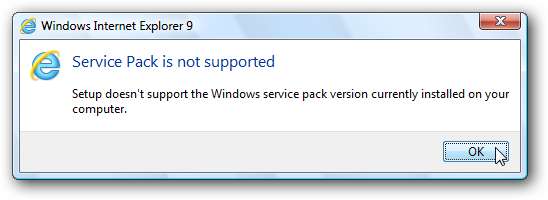
IE 9は、Windows 7と同じようにインストールされます。数分で完了します。その後、コンピューターを再起動してセットアップを完了するように求められます。
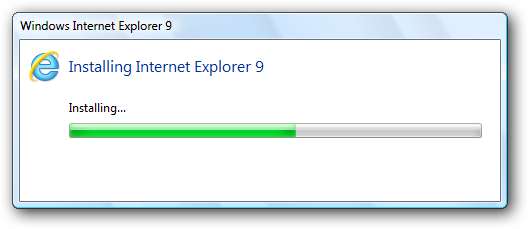
IE 9を初めて実行するときに、セキュリティ設定を選択するように求められる場合があります。
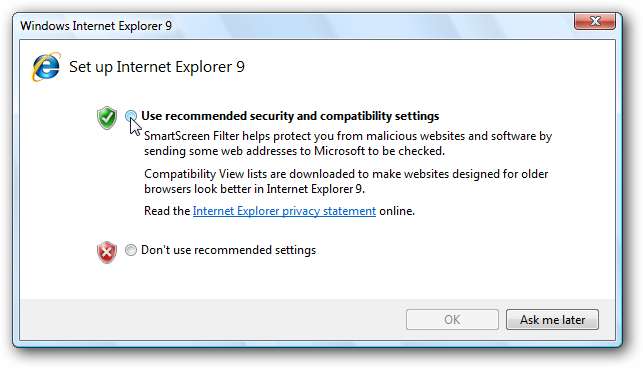
その後、WindowsVistaの最新のIE機能と速度を楽しむ準備が整います。 MicrosoftのBeautyOfTheWeb.comサイトでいくつかのデモを試して、新しいIEがどれだけ高速かを確認してください。
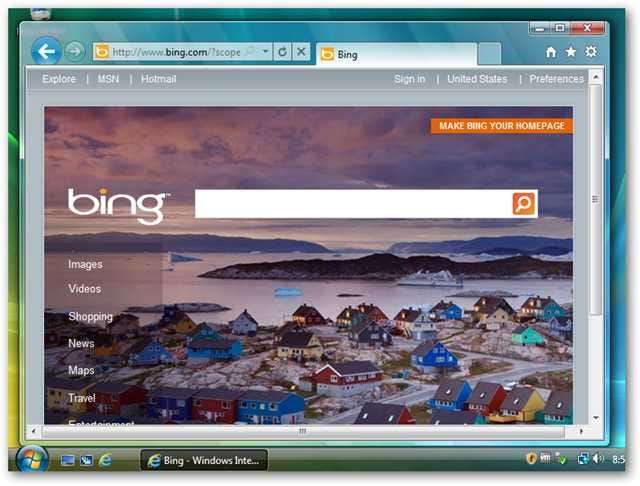
サイトをVistaタスクバーに固定する
IE 9の機能で最も話題になっているのは、Windows 7のタスクバーにWebサイトを固定する機能です。これにより、以前よりもネイティブなWindows統合でお気に入りのサイトやWebアプリを使用できます。 Windows Vistaのタスクバーには新しいピン留め機能が含まれていないため、最初はVistaユーザーが面白くないように見えます。
ただし、絶望しないでください。クイックアクセスツールバーを使用して、お気に入りのサイトをVistaタスクバーに固定する方法はまだあります。まだ有効にしていない場合は、タスクバーを右クリックして[ ツールバー 、その後 クイック起動 。
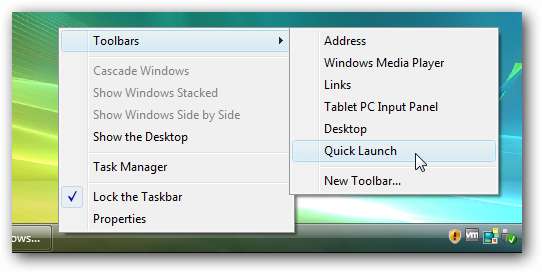
ここで、タスクバーに固定するサイトを参照し、Windows 7の場合と同じように、タブをタスクバーに向かって下にドラッグします。
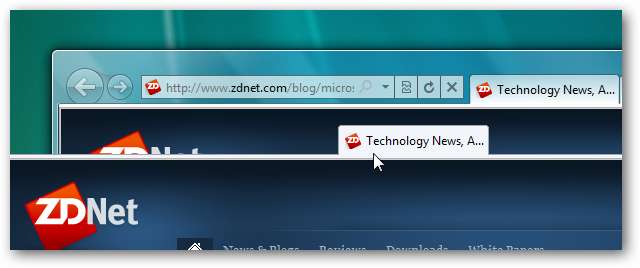
クイック起動ツールバーにドラッグすると、サイトが透明な正方形に変わります。そこでリリースすると、サイトがクイック起動バーに固定されます。
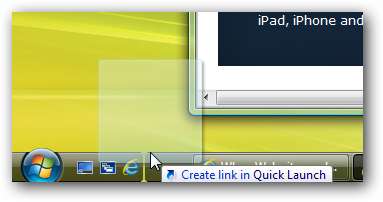
固定されたサイトはサイトのファビコンとタイトルを使用し、お気に入りのサイトやアプリに簡単にアクセスできるように、必要な数だけ固定することができます。
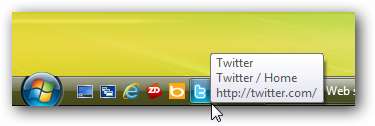
固定されたサイトを起動すると、カスタマイズされたIEウィンドウが開き、固定されたサイトのファビコンが左側に表示され、サイトのファビコンに一致するカスタマイズされた戻るボタンと進むボタンが表示されます。別のページを参照して固定されたサイトに戻りたい場合は、ファビコンをクリックするだけでそのページに戻ります。

大量のアイコンでタスクバーを乱雑にしたくない場合は、固定されたサイトをクイック起動バーからデスクトップにドラッグできます。
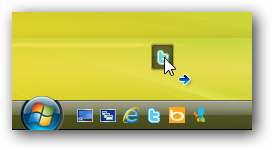
これで、固定されたサイトにデスクトップから簡単にアクセスできるようになります。これらのショートカットは、クイック起動バーから行ったのと同じように、カスタマイズされたブラウザを開きます。
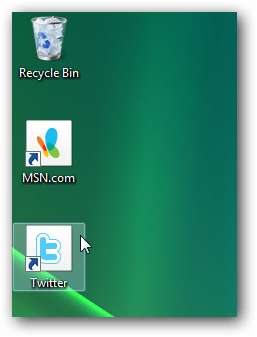
見逃しているのは、固定されたWebサイトのさまざまな部分への特別なジャンプリストショートカットだけです。固定されたショートカットを右クリックすると、通常のアイコンの右クリックメニューが表示されます。クリックできます 削除 必要に応じて、固定されたサイトをショートカットから削除します。
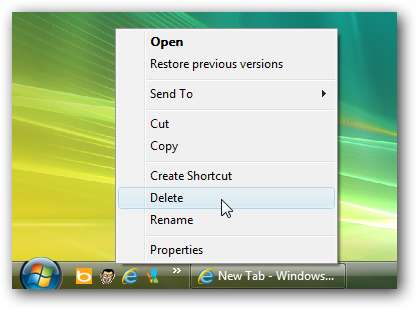
サイトをスタートメニューに固定する
タスクバーを乱雑にすることなくお気に入りのサイトにすばやくアクセスできるもう1つの方法は、スタートメニューにサイトを追加することです。これを行うには、追加するサイトを参照し、IE9の右上隅にある歯車ボタンをクリックします。 ファイル 、次にクリックします スタートメニューにサイトを追加 。
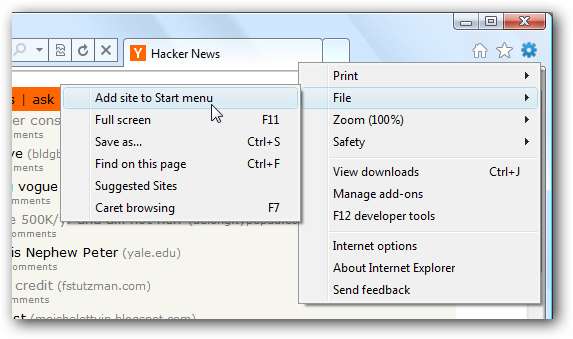
クリック 追加 ポップアップで、サイトをスタートメニューに追加することを確認します。
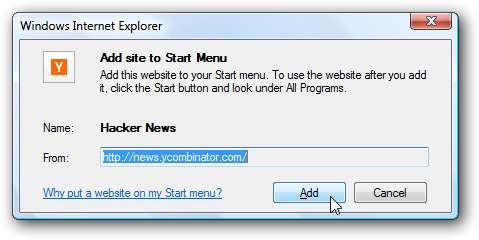
Vistaのスタートメニューに、固定されたサイトの新しいショートカットが表示されます。クリックして、新しいパーソナライズされたIE9ウィンドウで開きます。
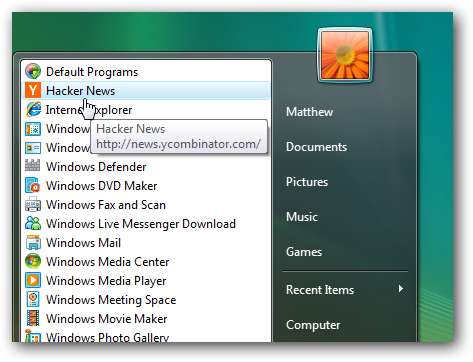
固定されたサイトはVistaのスタートメニュー検索にも表示されるため、マウスに触れることなくすばやくアクセスできます。

スタートメニューに固定されたサイトは、タスクバーに固定されたサイトと同じように専用のIEウィンドウで開くため、どちらの方法でも優れたカスタマイズを行うことができます。
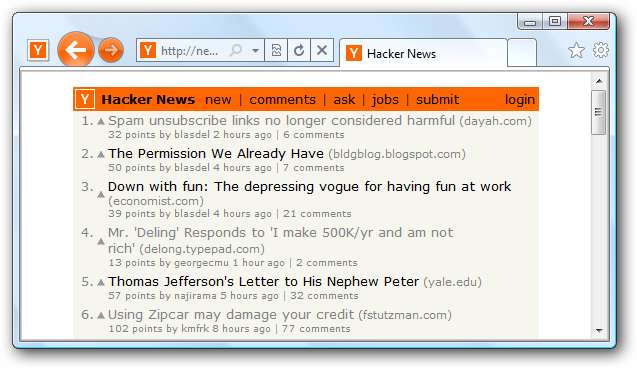
サイトを並べて表示
のもう1つの優れた新しいIE9機能 Windows 7では、AeroSnapと並べてサイトを表示できます 。 WindowsVistaにはAeroSnapは含まれていませんが、IE 9を使用してお気に入りのサイトを並べて表示できます。まず、表示するタブをウィンドウからドラッグして、新しいウィンドウで開きます。
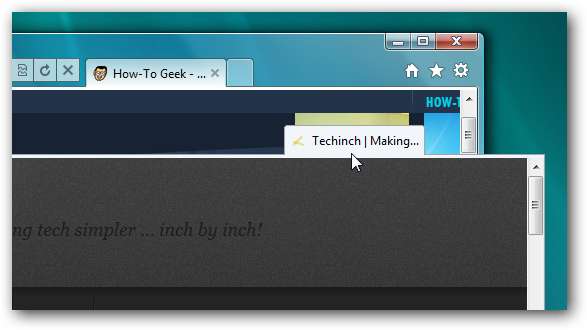
次に、2つのウィンドウのみが表示されていることを確認します。タスクバーを右クリックして、 Windowsを並べて表示 。
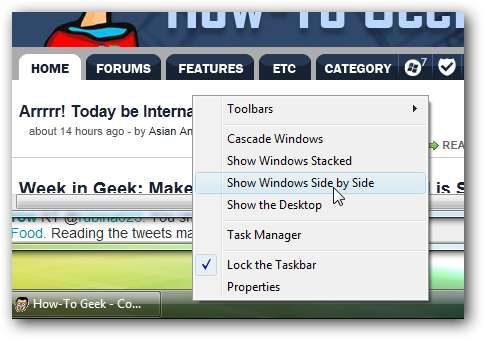
これで、Windows7のAeroSnapの場合と同じように、2つのサイトが並べて表示されます。 Vista用のAeroSnapアドオン 、しかし、私たちのテストではIE9ではうまく機能しないようでした。
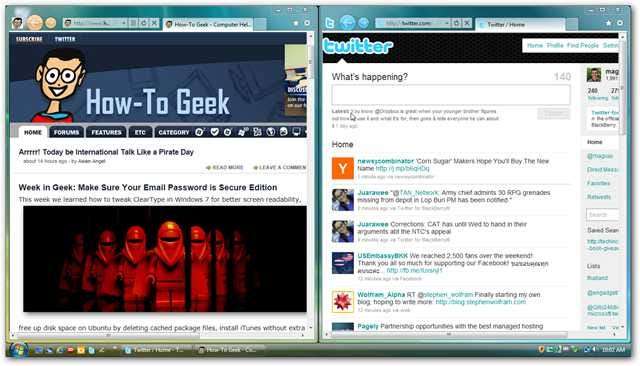
これらのヒントは、WindowsVistaでIE9を最大限に活用するのに役立ちます。他のIE9のヒントやコツに出くわした場合は、コメントで自由に知らせてください。 IE 9ベータについて詳しく知りたい場合は、ハウツーオタクネットワーク全体からの新機能のいくつかに関する記事をご覧ください。
Internet Explorer9スクリーンショットツアー
IE9で検索プロバイダーとしてGoogleを追加する
Windows7のIE9タブでAeroSnapを使用する






